Minecraft【Java版】OptifFine(オプティファイン)の導入。

OptiFineの導入前に。
Java版1.19.4対応。(Mac・Windows)
OptiFineとは?
OptiFineとは、マインクラフトのビデオ設定を細かく設定し、プログラムの動作処理を最適化出来るMOD(モッド)です。ゲームの実行速度や見栄えを向上してくれます。
グラフィックスカードやパソコンの性能にもよりますが、設定次第では低スペックパソコンでもゲームプレイがスムーズになります。ズーム機能追加、テクスチャーのつなぎ目を綺麗にしたり、滑らかな照明の影や水の表現、シェーダーMOB(影MOD)もサポートしています。
OptiFineは単体でも導入できますが、複数のMODを同時に使いたい場合は、Forgeを先に導入しておきます。
- 詳しくはこちら→ Forge(フォージ)の導入。
更新履歴
2023-4-23/バージョンアップしても導入方法は変わらないため、 バージョンナンバーを特定しないよう記事内容を変更しました。
目次
1.ダウンロード
・バージョンの選択。
2.インストール
・Forgeとセットで導入の場合。
・OptiFine単体導入の場合。
・ゲームディレクトリの作成。
3.ランチャーの起動と設定
・起動構成の新規作成。
・導入の確認。
ダウンロード
バージョンの選択。
遊びたいMODのバージョンに合わせて、OptiFineを選びます。OptiFineは頻繁に更新されていて多くのバージョンがありますが、通常は一番上のバージョンを選択します。※前提MOD「Forge」の更新に合わせてバージョンを選択するのも良いです。

※ブラウザ画像は、Google Chromeで日本語翻訳表示オン。
①(鏡)を押してダウンロードページに移動します。※(鏡)の方が広告が少なめ。
過去には低スペックパソコン用に「スタンダート」や「ライト」版もあったようですが、現在ダウンロード出来るのは「HDウルトラ」版のみです。変更ログからForgeとの互換性や修正箇所が確認出来ます。
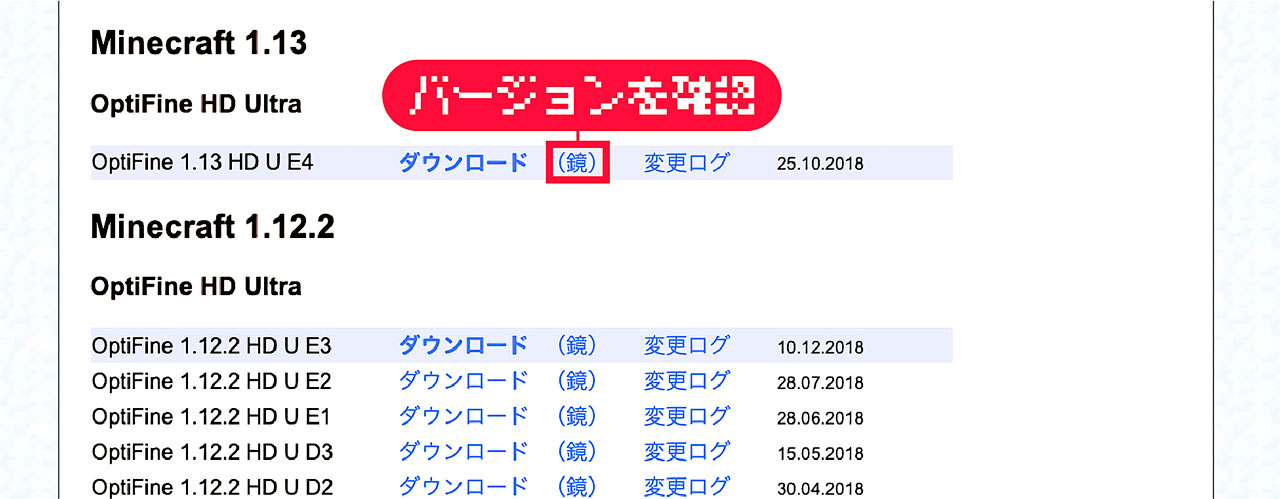
②「Download OptiFine_(バージョン番号).jar」を押す。

③ブラウザの左下に保存ボタンが出るので押す。※ブラウザよって保存方法が異なる場合があります。

ダウンロードを押した場合、広告ページに移動します。 5秒ほど待つと、ブラウザの右上に「SKIP AD」が出るので押す。 ※画面中央には過激な広告も出てきます。SKIP AD以外は押さない。ダウンロードは完了です。
インストール
Javaが導入されていると、コーヒーカップのアイコンが表示されます。
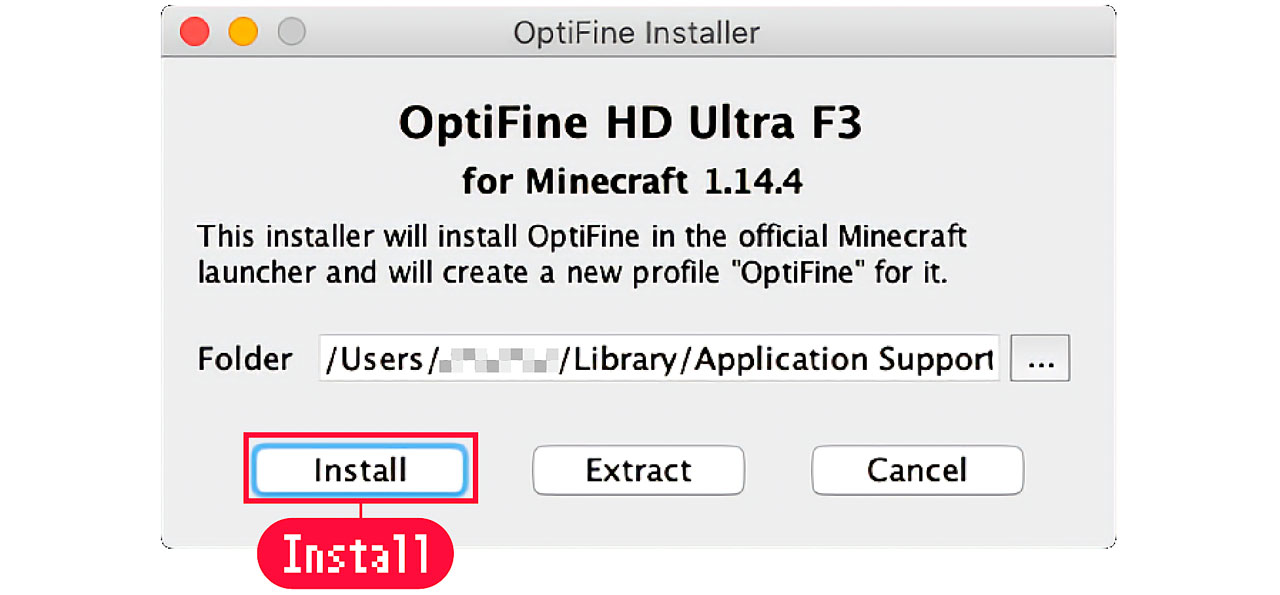
Forgeとセットで導入の場合。
Forge導入時に作成したのゲームディレクトリの中に「mods」フォルダを作り、ダウンロードした「OptiFine_(バージョン番号).jar」ファイルを移動します。※ゲームディレクトリは、マインクラフトランチャーの起動構成の編集から確認出来ます。
OptiFine単体導入の場合。
ダウンロードした「OptiFine_(バージョン番号).jar」を開きインストラーを起動します。
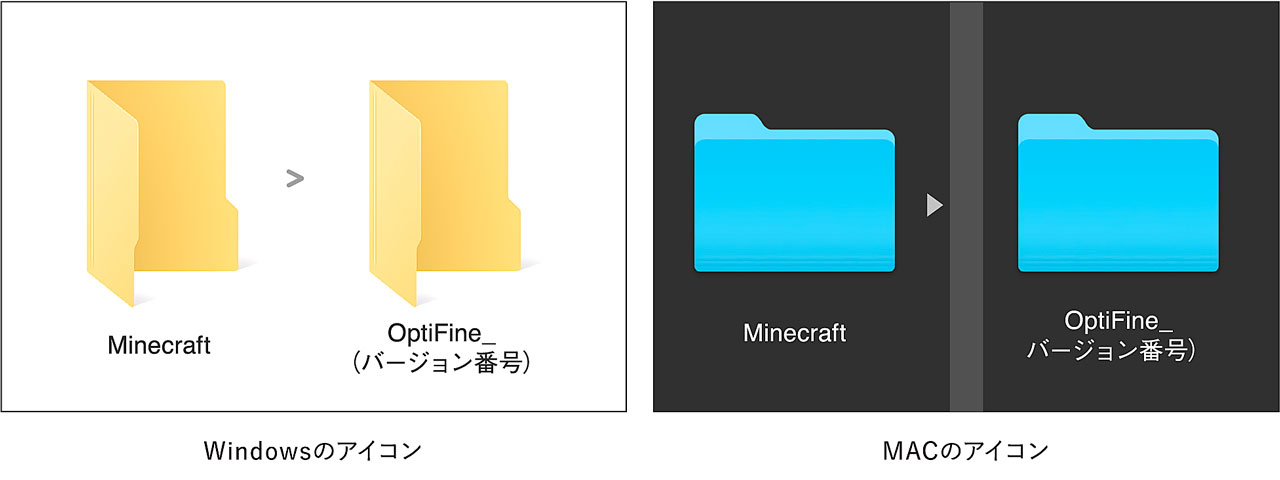
①Installボタンを押す。
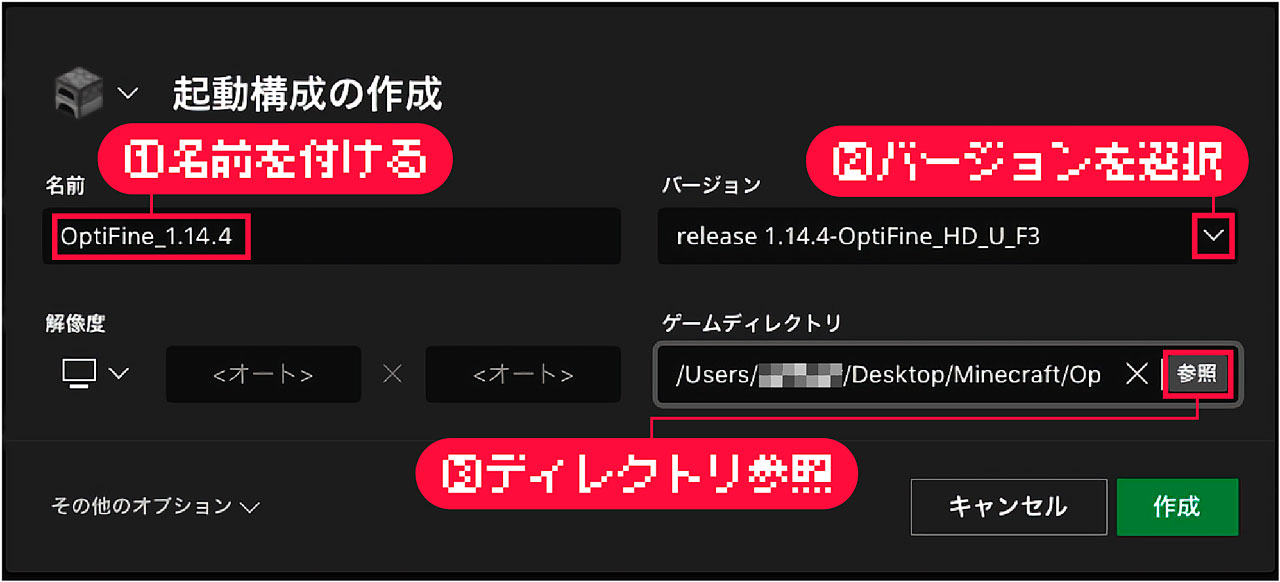
次のようなエラーが出た場合、OKを押してウィンドウを閉じます。OptiFineと同じバージョンのMinecraftを、一度起動してください。
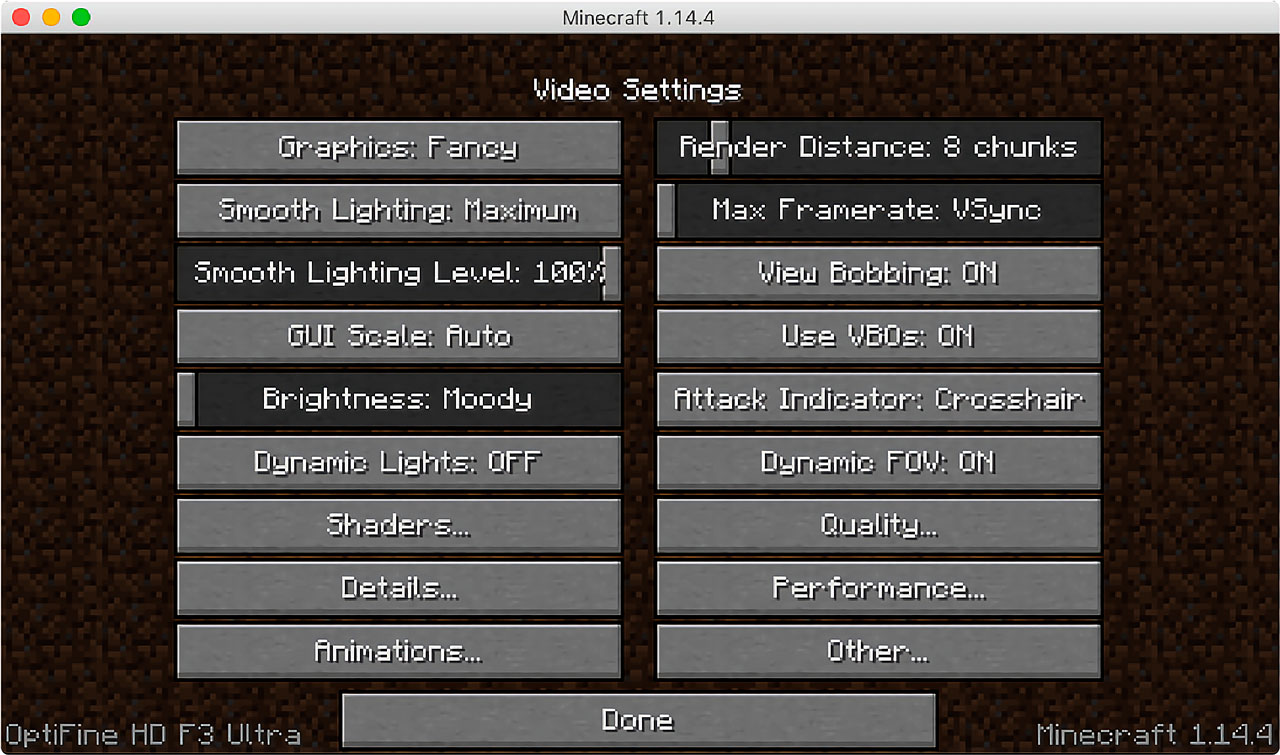
②インストール完了のポップアップが出るので、OKボタンを押す。
ゲームディレクトリの作成。
デスクトップに 「Minecraft」フォルダを作り、その中に「OptiFine_(バージョン番号)」フォルダを作成。※ゲームディレクトリは、後からでも変更出来ます。
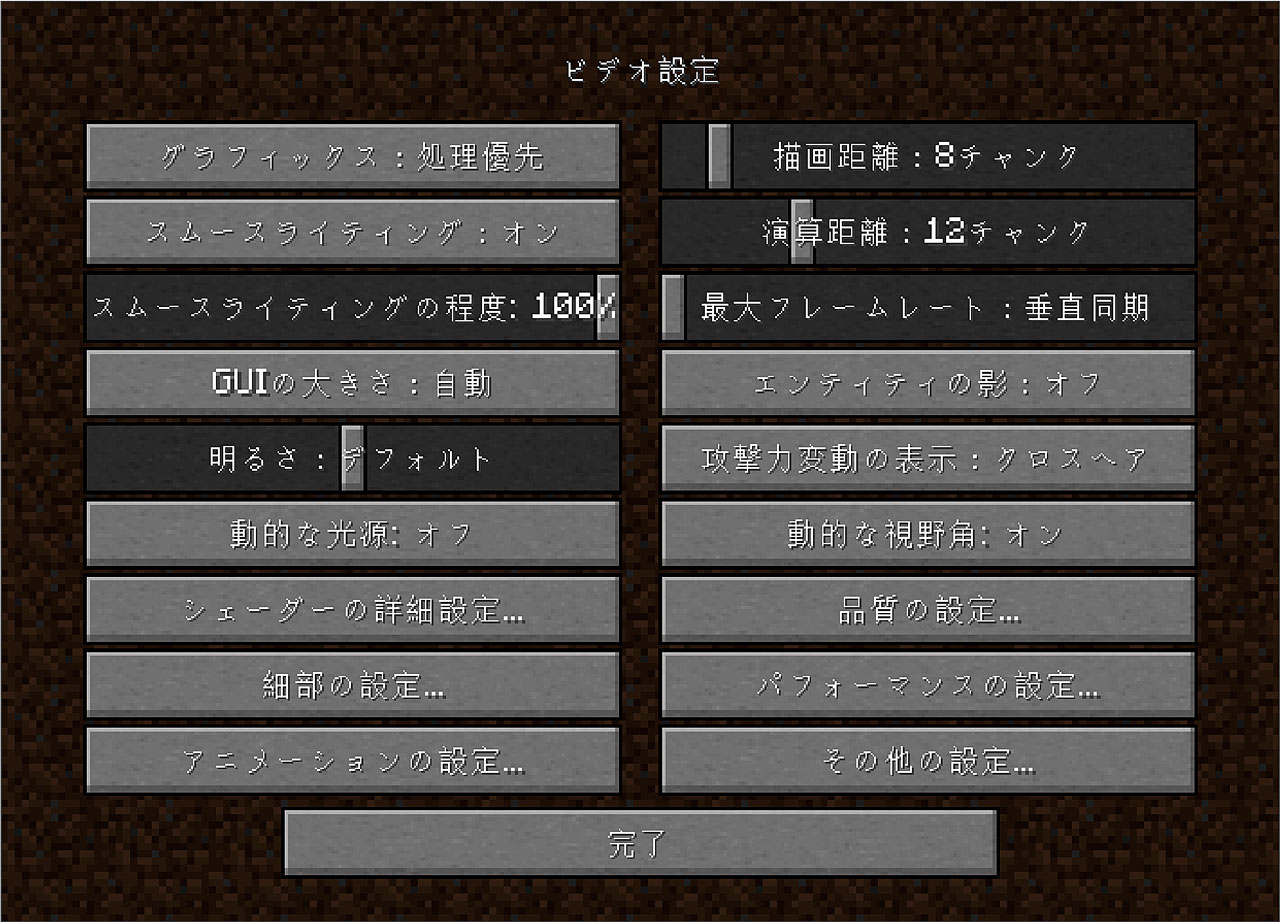
ゲームディレクトリは、バージョン毎に作っておくとデータの管理が簡単になります。 ※フォルダ名は日本語も対応。
ランチャーの起動と設定
起動構成の新規作成。
OptiFine単体導入の場合、新しく起動構成を作ります。※画像はMacものです。
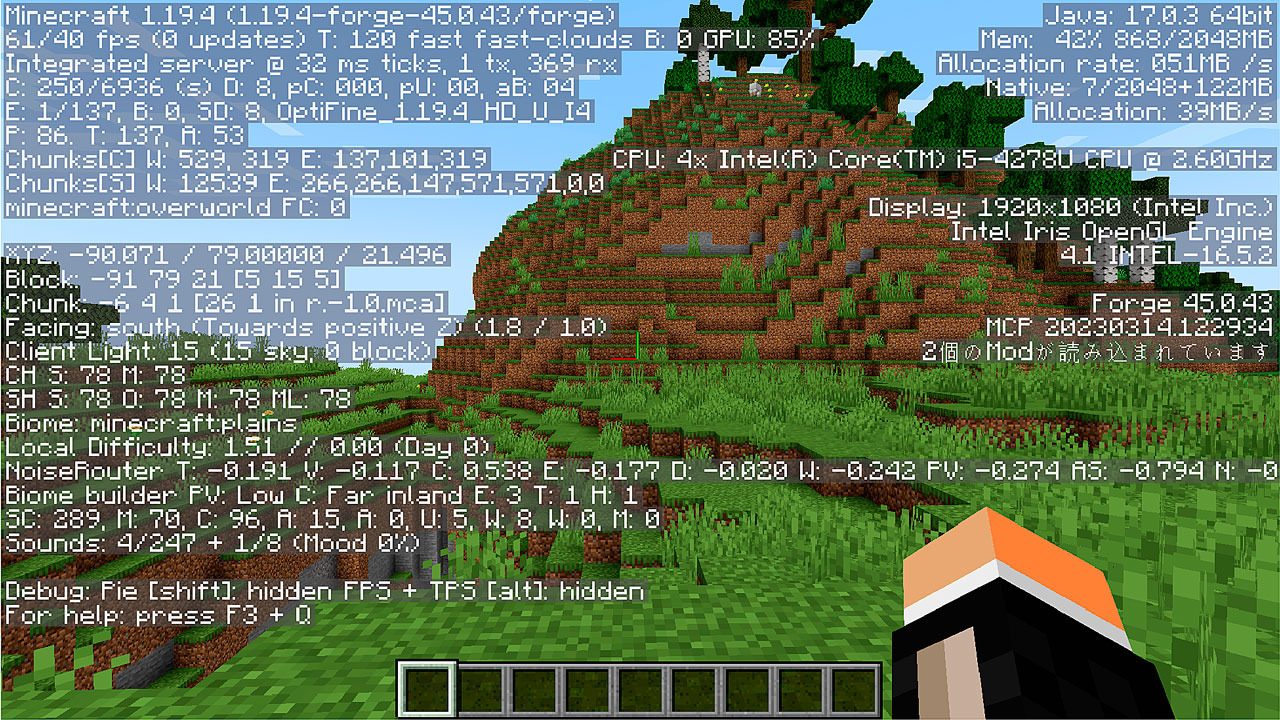
①②起動構成、新規作成を押します。
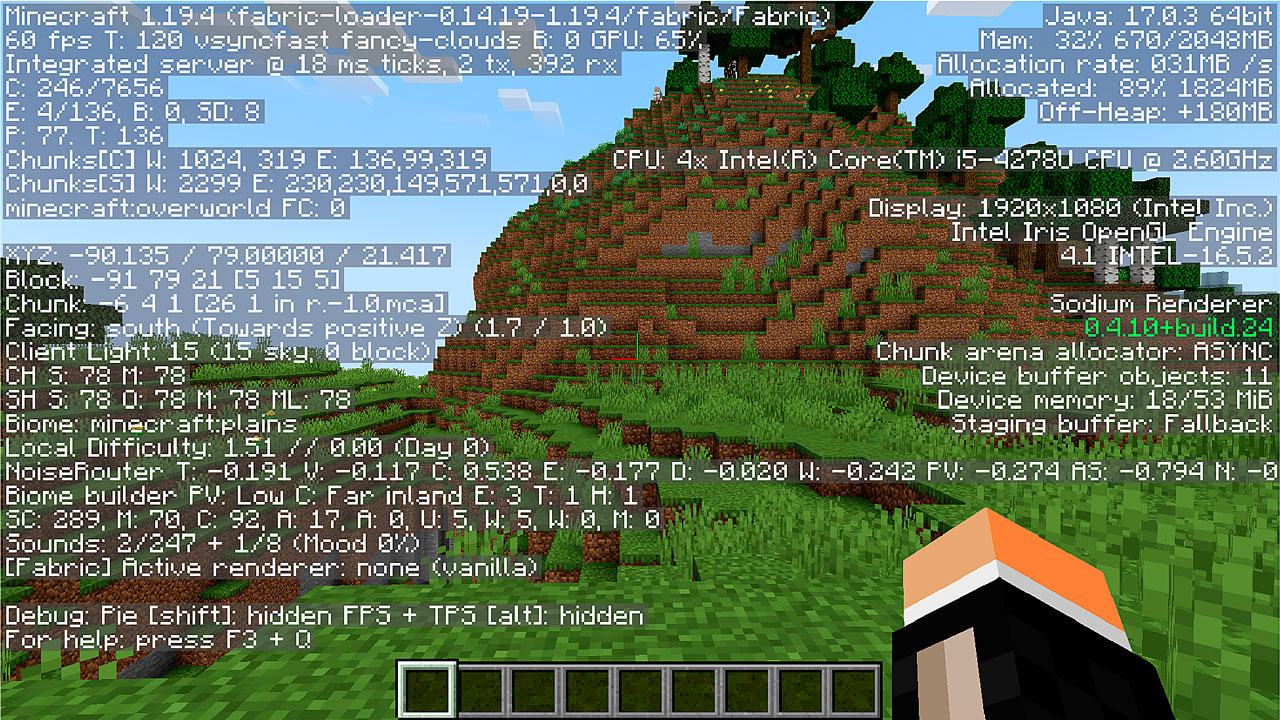
③日本語にも対応。OptiFine_(バージョン番号)など。
④インストールしたOptiFine「release OptiFine_(バージョン番号)」を選択。
⑤参照ボタンから、ディスクトップに作成したゲームディレクトリを選択。
⑥作成ボタンを押します。

⑦リストに「OptiFine_(バージョン番号)」を確認。プレイを押してゲームを起動。
導入の確認。

Minecraftを起動して、Options...(オプション)→Video Settings...(ビデオ設定)を開きます。OptiFine(バージョン番号)が表示されていれば完了です。
- 詳しくはこちらへ → 簡単!MODの導入。
おすすめ記事もどうぞ!


